WordFix能够修复多种版本的Word2003文档,可以从损坏或丢失的Word文档文件中恢复文本、目录、基本格式以及表格数据,还可以恢复被病毒感染的Word文件等。使用WordFix修复Word2003文档的步骤如下所述:
第1步,下载并安装WordFix 5.16,运行WordFix,并单击“Start(开始)”按钮,如图2008072211所示。 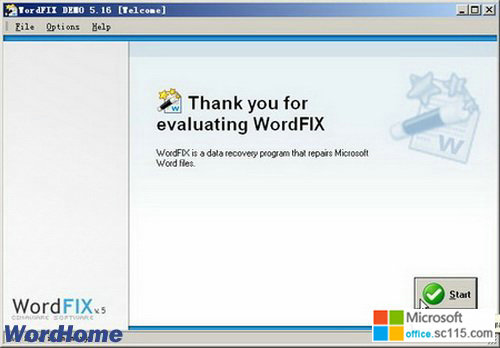
图2008072211 单击Start按钮第2步,进入Word文档恢复向导,在“Select file(选择)”页面单击“Select file(选择文件)”按钮,如图2008072212所示。 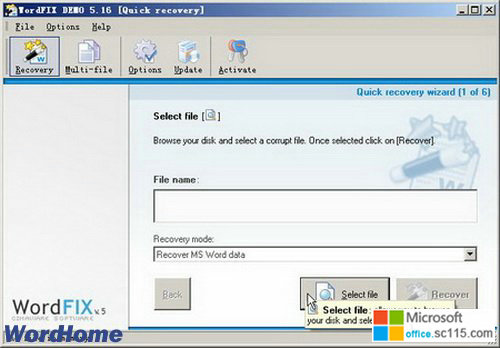
图2008072212 单击Select file按钮第3步,在打开的“打开”对话框中查找并选中需要修复的Word文档,单击“打开”按钮,如图2008072213所示。 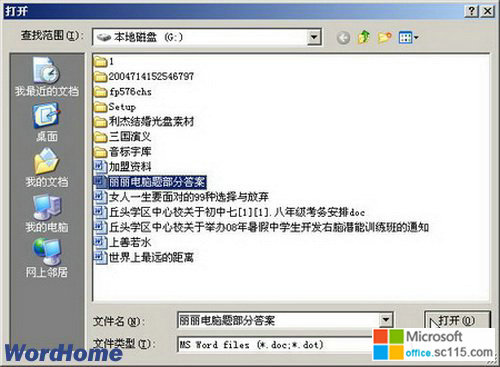
图2008072213 打开需要修复的Word文档第4步,返回“Select file(选择)”页面,在“Recovery mode(恢复模式)”下拉列表中选择恢复模式。WordFix提供了三种模式,即“Recover MS Word data(恢复Word文档中全部数据)”、“Recover text data(仅恢复文本内容)”和“Extract images from the file(从文档中提取图像)。选中“Recover MS Word data(恢复Word文档中全部数据)”模式,并单击“Recover(恢复)”按钮,如图2008072214所示。 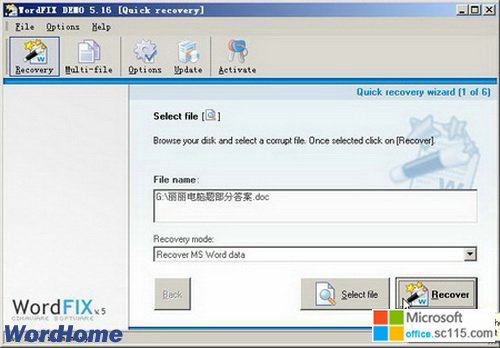
图2008072214 单击Recover按钮第5步,WordFix开始尝试恢复Word文档,恢复完成后单击“Go to save(保存)”按钮,如图2008072215所示。 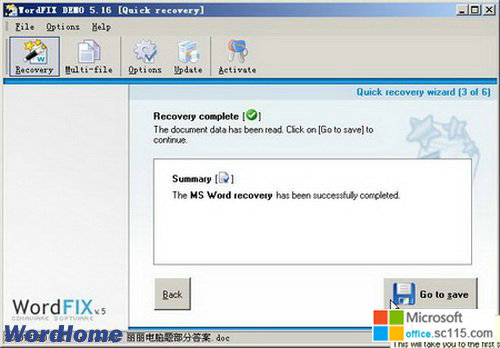
图2008072215 单击“Go to save(保存)”按钮第6步,打开“Saving the file(保存文件)”页面,在“Output file Format(输出文件格式)”下拉列表中选择要输出的Word文档格式,并单击“Save(保存)”按钮,如图2008072216所示。 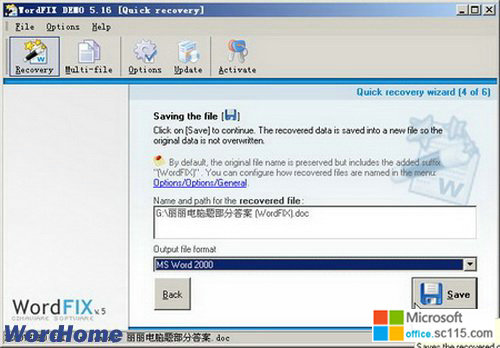
图2008072216 “Saving the file(保存文件)”页面第7步,修复生成的Word文档成功保存后,在“File Successfully saved(文件成功保存)”页面单击“Open(打开)”按钮即可在Word中打开恢复的Word文档,如图2008072217所示。 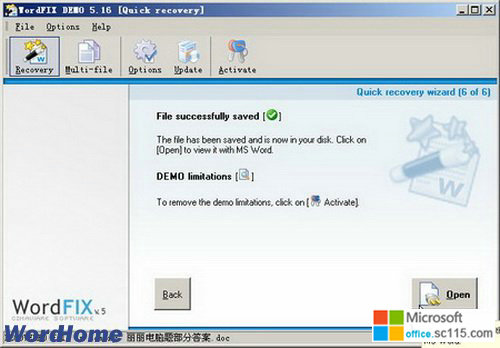
图2008072217 Word文件成功保存




